In der lebendigen Welt von Vimeo geschieht die Magie durch das Teilen künstlerischer visueller Stories. Das Herzstück dieses fesselnden Erlebnisses ist sein Audio. Es verleiht dem Storytelling Tiefe, Emotionen und Kontext. Nun stellen Sie sich eine Situation vor, in der diese bezaubernde Harmonie gestört wird. Die Aufregung wird durch Stille ersetzt - das frustrierende Problem "kein Sound". Die Gründe dafür können unterschiedlich sein, aber eine Fehlerbehebung kann helfen, die Probleme zu beheben.
Haben Sie diese Art von Problem bei der Verwendung von Vimeo erlebt? Hier sind Sie richtig! In diesem Artikel finden Sie die Ursachen und Lösungen für das Problem, dass Vimeo-Videos keinen Sound haben.
In diesem Artikel
Hauptursachen für fehlenden Sound auf Vimeo
Vimeo ist eine beliebte Video-Sharing-Plattform, auf der Nutzer Videos hochladen, teilen und ansehen können. Aber warum hören Sie bei Vimeo-Videos kein Audio? Es gibt mehrere mögliche Gründe. Wenn Sie verstehen, was die Ursache für Sound-Probleme bei der Wiedergabe von Vimeo-Videos sein könnte, können Sie diese erfolgreich beheben. Hier sind einige Ursachen für das Problem, dass Vimeo keinen Sound hat:
Browser-bezogene Probleme
- Veralteter Browser oder inkompatible Version
- Browser-Erweiterungen stören die Audio-Wiedergabe
Wenn der Webbrowser, mit dem Sie auf Vimeo zugreifen, veraltet oder nicht mit der Plattform kompatibel ist, unterstützt er möglicherweise nicht die erforderlichen Audio-Funktionen, was zu einem Mangel an Sound führt.
Einige Browser-Erweiterungen können die Wiedergabe von Audio auf Webseiten, einschließlich Vimeo, beeinträchtigen. Erweiterungen wie Werbeblocker oder Plugins können die normale Funktion der Audiokomponenten stören.
Gerätespezifische Probleme
- Falsche Sound-Einstellungen auf dem Gerät
- Veraltete oder inkompatible Audio-Treiber
Wenn die Sound-Einstellungen auf Ihrem Gerät falsch konfiguriert sind, kann dies zu einer fehlenden Audio-Ausgabe führen. Dazu gehören Probleme wie stummgeschaltete Lautsprecher, geringe Lautstärke oder die Auswahl des falschen Audio-Ausgabegeräts.
Veraltete oder inkompatible Audiotreiber auf Ihrem Gerät können verhindern, dass Vimeo den Sound korrekt abspielt. Für eine einwandfreie Audiowiedergabe ist es wichtig, dass Ihre Audiotreiber auf dem neuesten Stand sind.
Probleme mit Videodateien oder dem Hochladen
- Beschädigte Videodatei mit Auswirkungen auf die Audio-Wiedergabe
- Falsche Videokodierung verursacht Audio-Probleme
Wenn die auf Vimeo hochgeladene Videodatei beschädigt ist, kann dies die Audiowiedergabe beeinträchtigen. Beschädigte Dateien sind möglicherweise nicht in der Lage, die erforderlichen Audiodaten für die Wiedergabe bereitzustellen, so dass kein Sound zu hören ist.
Die Art und Weise, wie ein Video kodiert ist, kann sich auf die Audiowiedergabe auswirken. Wenn das Video mit Einstellungen kodiert wurde, die nicht mit Ihrem Browser oder Gerät kompatibel sind, kann es zu Problemen mit der Audio-Komponente des Videos kommen.
5 Anleitungen zur Fehlerbehebung bei Vimeo Video ohne Sound
Wenn Sie Probleme mit Vimeo-Videos ohne Sound haben, gibt es Ursachen und spezifische Lösungen, um das Problem zu beheben. Hier sind 5 Anleitungen zur Fehlerbehebung für Sie.
Fehlerbehebung 1. Erneutes Hochladen der Videodatei auf Vimeo
Technische Störungen während des ersten Uploads können zu Verarbeitungsproblemen führen und ein erneuter Upload kann Kodierungsprobleme beheben. Das erneute Hochladen dient als Methode zur Überprüfung der Datei, um sicherzustellen, dass das Quellvideo Audio enthält und die Möglichkeit einer Beschädigung ausgeschlossen ist.
- Zugang zum Vimeo-Konto: Loggen Sie sich in Ihr Vimeo-Konto ein und vergewissern Sie sich, dass Sie über die notwendigen Zugangsdaten verfügen, um Änderungen an Ihren Videos vorzunehmen.
- Identifizieren Sie das problematische Video: Suchen Sie das Video, bei dem das Problem mit dem fehlenden Sound auftritt. Stellen Sie sicher, dass die Videodatei selbst Audio enthält und dass das Problem nicht mit der Quelldatei zusammenhängt.
- Löschen Sie das vorhandene Video: Entfernen Sie das problematische Video aus Ihrem Vimeo-Konto.

- Laden Sie das Video erneut hoch: Nachdem Sie das Video gelöscht haben, laden Sie die gleiche Videodatei erneut auf Vimeo hoch. Dazu müssen Sie die Datei von Ihrem Computer auswählen und erneut auf die Plattform hochladen.
- Prüfen Sie auf Sound: Sobald das Video wieder hochgeladen ist, spielen Sie es auf Vimeo ab, um zu prüfen, ob das Sound-Problem weiterhin besteht. Stellen Sie sicher, dass Sie es auf verschiedenen Geräten und Browsern testen, um eine umfassende Prüfung zu gewährleisten.
Fehlerbehebung 2. Ändern oder aktualisieren Sie Ihr Gerät
Die Aufrüstung Ihres Geräts ist für die Fehlerbehebung bei Sound-Problemen mit Vimeo-Videos von großer Bedeutung.
- Erstens verbessert das das Gesamterlebnis des Benutzers, indem es eine reibungslose Videowiedergabe mit hochwertigem Audio gewährleistet und so den Sehgenuss verbessert.
- Zweitens ist es ein proaktiver Schritt in Richtung Zukunftssicherheit, der es Ihnen ermöglicht, die Fortschritte bei den Video- und Audio-Codecs zu nutzen, wenn sich die Technologie weiterentwickelt und so Veralterung zu vermeiden.
- Die Aktualisierung hilft bei der Isolierung der Fehlerbehebung. Wenn das Sound-Problem weiterhin besteht, können Sie das Gerät als Ursache ausschließen und sich gezielt auf andere mögliche Faktoren konzentrieren, die das Audio des Vimeo-Videos beeinträchtigen.
So aktualisieren Sie Ihr Gerät:
- Gehen Sie zu den Einstellungen Ihres Geräts und suchen Sie Allgemein (für iOS) oder System (für Android).

- Wählen Sie Software-Update oder System-Updates. Tippen Sie auf "Nach Updates suchen" und starten Sie den Vorgang, wenn ein Update verfügbar ist.
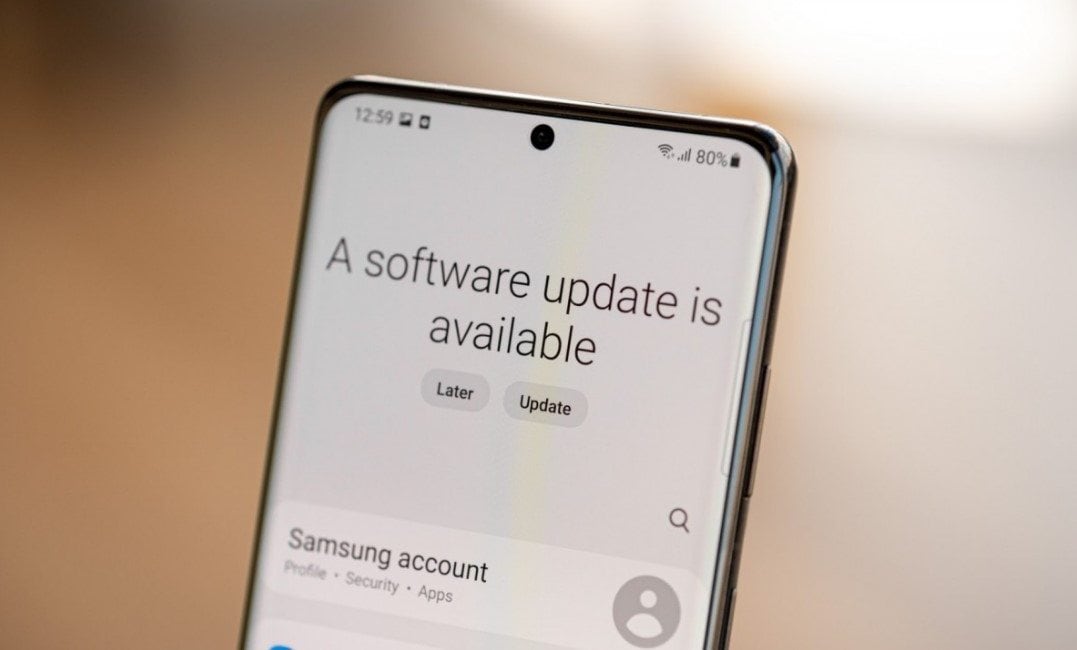
Fehlerbehebung 3. Browser-Erweiterungen vorübergehend deaktivieren
Browser-Erweiterungen können den normalen Betrieb einer Webseite stören, indem sie den Inhalt oder das Verhalten verändern und Konflikte mit der Audio-Wiedergabe auf Plattformen wie Vimeo verursachen. Durch die vorübergehende Deaktivierung von Erweiterungen können Sie das Problem eingrenzen und die Erweiterungen identifizieren, die für den fehlenden Sound verantwortlich sind. Auch Kompatibilitätsprobleme, insbesondere mit veralteten oder inkompatiblen Erweiterungen, können auf diese Weise behoben werden. Darüber hinaus können Sicherheits- und Datenschutzerweiterungen Audio-Elemente blockieren, so dass Sie diese vorübergehend deaktivieren müssen, um ihre Beteiligung zu bestätigen.
Schritt 1: Suchen Sie die Einstellungen oder das Menü Ihres Browsers. Suchen Sie den Bereich der Erweiterungen oder Add-Ons.
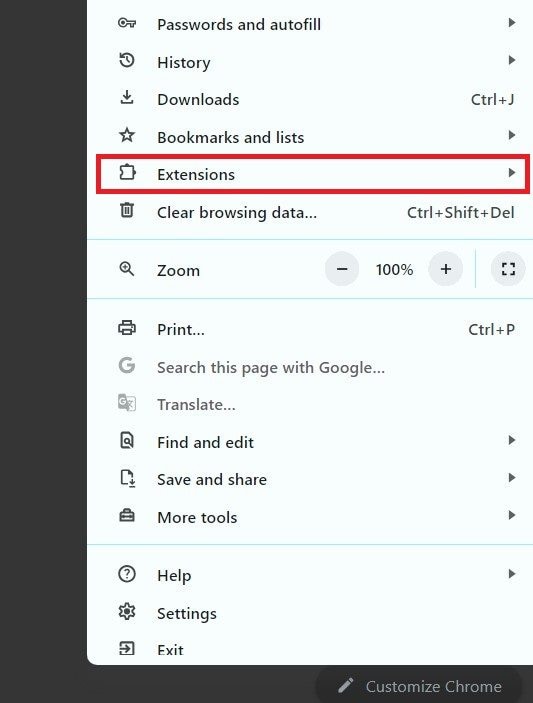
Schritt 2: Deaktivieren Sie jede Erweiterung einzeln oder verwenden Sie eine Option, um alle auf einmal zu deaktivieren.
Schritt 3: Laden Sie die Vimeo-Seite neu und überprüfen Sie, ob das Sound-Problem behoben ist.
Fehlerbehebung 4. Suchen Sie nach Updates beim Vimeo Support oder im App Store Ihres Geräts
Die Suche nach Updates sowohl für die Vimeo-App als auch für das Betriebssystem Ihres Geräts ist entscheidend für die Lösung von Problemen bei der Videowiedergabe, z.B. Sound-Problemen. Die Entwickler veröffentlichen regelmäßig Updates, um Fehler zu beheben, die Leistung zu verbessern und die Kompatibilität zu erhöhen. Veralteten Anwendungen oder Betriebssystemen können wesentliche Funktionen bei neueren Videoformaten fehlen. Dies kann zu Problemen mit dem Sound führen. Wenn Sie sowohl die App als auch das Betriebssystem auf dem neuesten Stand halten, erhalten Sie Zugang zu den neuesten Verbesserungen und Fehlerbehebungen, die möglicherweise Sound-Probleme in Vimeo-Videos beheben können.
So aktualisieren Sie auf dem Mac:
Schritt 1: Öffnen Sie Ihren App Store.
Schritt 2: Klicken Sie auf Ihr Profilbild in der oberen rechten Ecke.
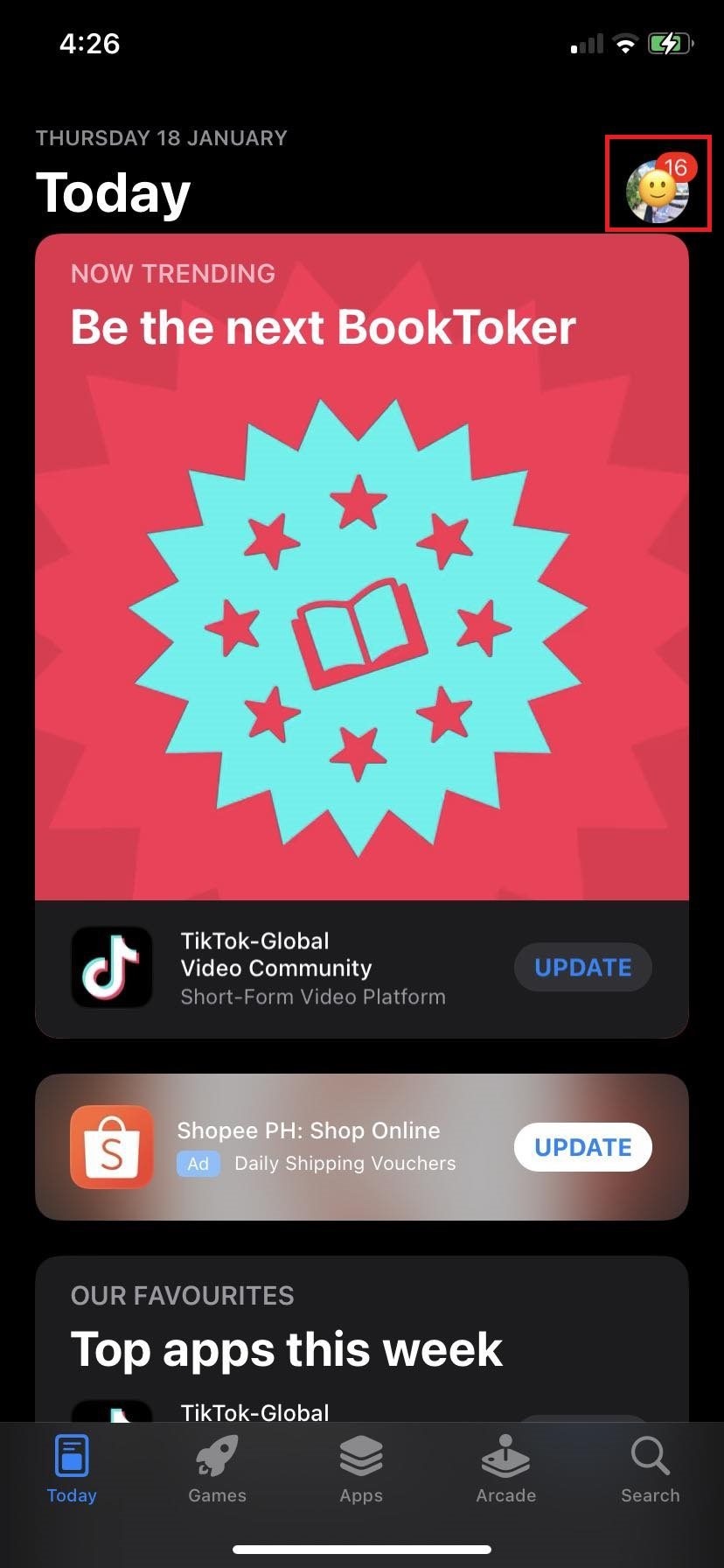
Schritt 3: Scrollen Sie nach unten und suchen Sie nach der Vimeo-App.
Schritt 4: Wenn ein Update verfügbar ist, tippen Sie auf die Update Schaltfläche neben der App.
Zur Aktualisierung auf Android:
Schritt 1: Öffnen Sie Ihren Google Play Store.
Schritt 2: Klicken Sie auf das Menü (drei horizontale Linien) in der oberen linken Ecke.
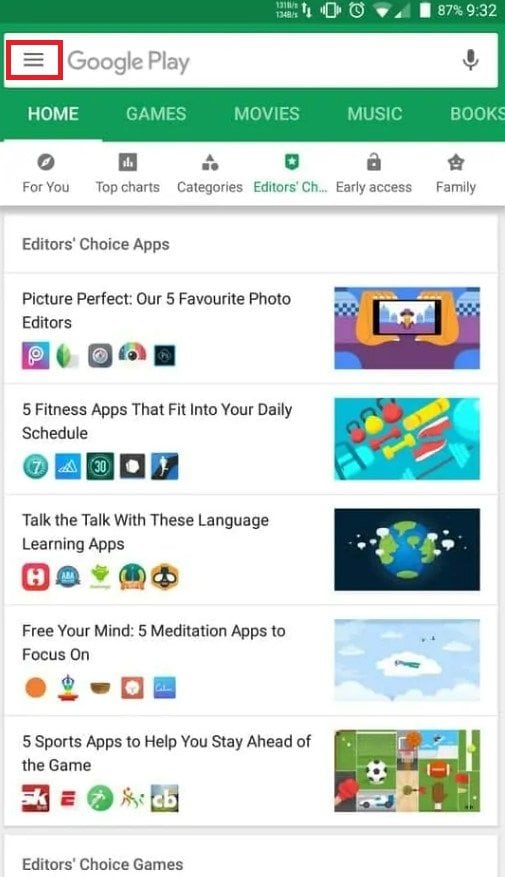
Schritt 3: Wählen Sie "Meine Apps & Spiele".
Schritt 4: Suchen Sie die Vimeo-App in der Liste der Updates oder installierten Apps.
Schritt 5: Wenn ein Update verfügbar ist, sehen Sie die Update Schaltfläche neben der App. Tippen Sie darauf, um zu starten.
Fehlerbehebung 5. Kontaktieren Sie den Vimeo-Support für Hilfe
Wenn keiner der oben genannten Schritte zur Fehlerbehebung bei Ihnen funktioniert, können Sie sich an den Vimeo-Support wenden. Geben Sie detaillierte Informationen über das Problem an, einschließlich der Schritte, die Sie bereits zur Fehlerbehebung unternommen haben. Sie können Ihnen vielleicht zusätzliche Ratschläge geben oder nachforschen, ob es ein Problem auf ihrer Seite gibt.
Mit einem speziellen Tool beschädigte Vimeo Video- und Audiodateien reparieren
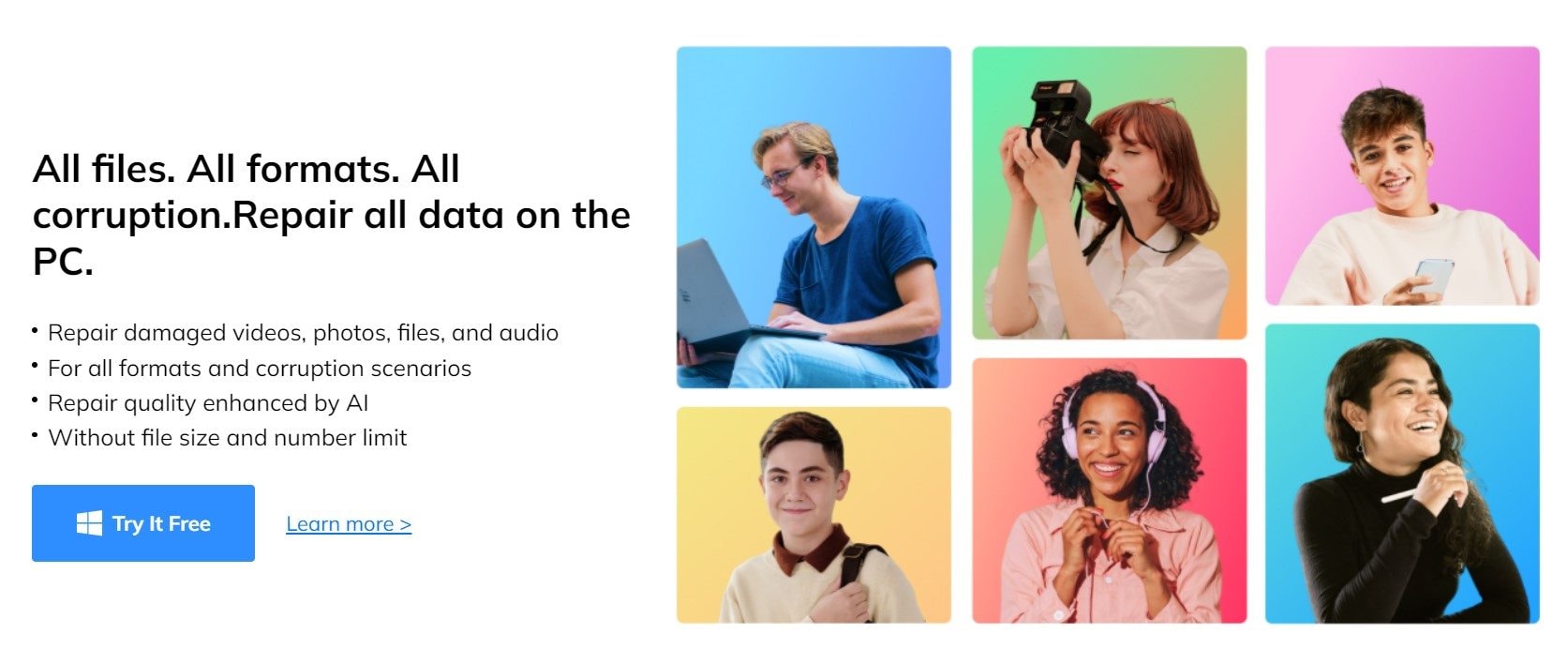
Sie können Ihre Videodateien nicht auf Vimeo freigeben, weil sie beschädigt sind? Oder gibt es bei Ihrem Vimeo-Video und Audio Probleme? Wondershare Repairit kann einen großen Unterschied machen. Das Tool ist ein heiliger Gral, um verschiedene Video- und Audio-Dateiformate effizient und präzise zu reparieren. Repairit stellt beschädigte Vimeo-Mediendateien zuverlässig wieder her und bringt Ihre wertvollen Inhalte mühelos in ihren ursprünglichen Zustand zurück.
Wondershare Repairit zeichnet sich durch eine besondere Mischung aus technischer Magie aus. Es verfügt über modernste Technologie, die über die einfache Wiederherstellung von Dateien hinausgeht. Es behebt sichtbare Störungen und beseitigt die zugrunde liegenden Probleme, die die Gesamtintegrität Ihrer Vimeo-Dateien beeinträchtigen können. Dieser umfassende Ansatz stellt sicher, dass die reparierten Inhalte tadellos aussehen und klingen und gegen mögliche zukünftige Fehler gefeit sind.
Egal, ob Sie ein Content Creator, Filmemacher oder jemand sind, der mit Multimedia-Dateien arbeitet, Wondershare Repairit bietet eine leistungsstarke Lösung zur Rettung Ihrer Arbeit. Das erspart Ihnen die Frustration eines Datenverlustes. Das Tool ist bekannt für seine erfolgreiche Geschichte und das positive Feedback seiner Nutzer. Es hat sich zu einem zuverlässigen Tool entwickelt, mit dem Sie defekte Video- und Audiodateien schnell und zuverlässig reparieren können.
Anleitung zum Reparieren beschädigter Vimeo Video- und Audiodateien
- Beginnen Sie mit dem Download und der Installation von Wondershare Repairit oder rufen Sie es online auf. Nach der Installation öffnen Sie das Programm und verwenden die Schaltfläche +Hinzufügen, um Ihre beschädigte(n) Vimeo-Videodatei(en) hochzuladen.

- Starten Sie den Reparaturvorgang, indem Sie auf Reparieren klicken.

- Es wird ein Fenster angezeigt, in dem Sie aufgefordert werden, die reparierten Videos zu speichern und in der Vorschau anzuzeigen. Klicken Sie auf OK, um fortzufahren.

- Nachdem Sie die reparierten Videos in der Vorschau angesehen haben, speichern Sie sie einzeln oder alle auf einmal an dem von Ihnen gewünschten Ort, indem Sie auf die Speichern Schaltfläche klicken.

- Wenn Sie mit dem Ergebnis der Reparatur nicht zufrieden sind, können Sie die Option "Erweiterte Reparatur" wählen. Dieses Verfahren ist für die Restaurierung auf Expertenebene konzipiert. Es wird Ihr Vimeo-Erlebnis optimal verbessern.

Zusätzlicher Tipp: Wie Sie Probleme mit Vimeo ohne Sound vermeiden können
- Regelmäßige Aktualisierung von Browsern und Geräten
Es ist wichtig, dass Sie Ihre Browser und Geräte auf dem neuesten Stand halten, damit Sie mit den neuesten Webtechnologien, Sicherheitsfunktionen und mehr kompatibel sind. Vimeo aktualisiert seine Plattform regelmäßig und die Verwendung veralteter Software kann zu Problemen bei der Wiedergabe führen, einschließlich Sound-Problemen.
- Ordnungsgemäße Vorbereitung der Videodatei vor dem Hochladen
Die richtige Vorbereitung der Videodatei ist entscheidend dafür, dass Ihre Inhalte in einem Format hochgeladen werden, das Vimeo unterstützt. Dazu gehört die Verwendung der empfohlenen Video- und Audiocodecs, die Einhaltung der Auflösungs- und Bitratenrichtlinien und die Bestätigung, dass die Audiospur ordnungsgemäß kodiert ist. Wenn Sie ein gut vorbereitetes Video hochladen, verringert sich die Wahrscheinlichkeit, dass bei der Verarbeitung und Wiedergabe Probleme auftreten.
- Bleiben Sie auf dem Laufenden über Vimeo Updates und Ankündigungen
Wie jede Online-Plattform wird auch Vimeo aktualisiert und verändert, um die Leistung zu verbessern, Fehler zu beheben und neue Funktionen einzuführen. Wenn Sie über diese Aktualisierungen informiert sind, können Sie mögliche Probleme bei der Sound- oder Videowiedergabe frühzeitig erkennen. Darüber hinaus kann Vimeo Richtlinien oder Empfehlungen herausgeben, die Ihre Erfahrung auf der Plattform insgesamt verbessern können. Wenn Sie über Aktualisierungen informiert sind, können Sie Ihre Praktiken entsprechend anpassen.
Fazit
Kurz gesagt, wenn Sie sich interessante Stories auf Vimeo ansehen, kann das lästige Problem, dass kein Sound vorhanden ist, manchmal das Erlebnis verderben. In diesem Leitfaden werden verschiedene Gründe für dieses Problem untersucht, z.B. Probleme mit Ihrem Browser, Ihrem Gerät oder der Videodatei selbst. Er bietet praktische Tipps zur Behebung des Problems, wie z.B. das erneute Hochladen von Videos, das Aktualisieren Ihres Geräts oder das vorübergehende Deaktivieren von Browser-Erweiterungen. Wenn das Problem weiterhin besteht, empfiehlt der Artikel die Verwendung von Wondershare Repairit, einem zuverlässigen Tool zur Reparatur beschädigter Vimeo-Dateien. Lassen Sie den Frust verfliegen, während die Symphonie der bunten Stories weitergeht. Genießen Sie die fesselnden Landschaften von Vimeo und tauchen Sie ein!
FAQ
Wie viel Speicherplatz bekomme ich mit einem kostenlosen Vimeo-Konto?
Der Speicherplatz für kostenlose Vimeo-Konten ist auf 500 MB pro Woche begrenzt, bis zu einem Gesamtspeicherplatz von 5 GB. Für mehr Speicherplatz müssen Sie möglicherweise auf einen kostenpflichtigen Tarif umsteigen.Was ist Vimeo On Demand?
Vimeo On Demand ist eine Funktion, mit der Creator ihre Videos direkt an ihr Publikum verkaufen oder vermieten können. Creator können ihre eigenen Preise und Vertriebsbedingungen für ihre Inhalte festlegen.Kann ich meine Videos auf Vimeo zu Geld machen?
Ja, Vimeo ermöglicht es Nutzern, ihre Videos auf verschiedene Weise zu monetarisieren, z.B. durch den Verkauf oder die Vermietung von Inhalten. Diese Funktion ist bei bestimmten kostenpflichtigen Tarifen verfügbar.Wie schützt Vimeo das Urheberrecht und das geistige Eigentum?
Vimeo verfügt über Urheberrechtsrichtlinien, um das geistige Eigentum der Creator zu schützen. Benutzer werden aufgefordert, Urheberrechtsverletzungen zu melden und Vimeo ergreift entsprechende Maßnahmen, wie z.B. die Entfernung von verletzenden Inhalten.

